
AE软件基础教程——重复背景常用的两个表达形式
设计师在用AE做效果图的时候常常会用到重复背景,这个是 常用的表达形式,重复背景一共分为两大种类,分别为 规则性重复背景、随机性重复背景,今天就来详细给大家讲讲!
一、规则性重复背景
PS版方案一:定义图案
步骤1:新建画布(画布大小根据重复图案大小而定),我这里画布大小为30x30px。
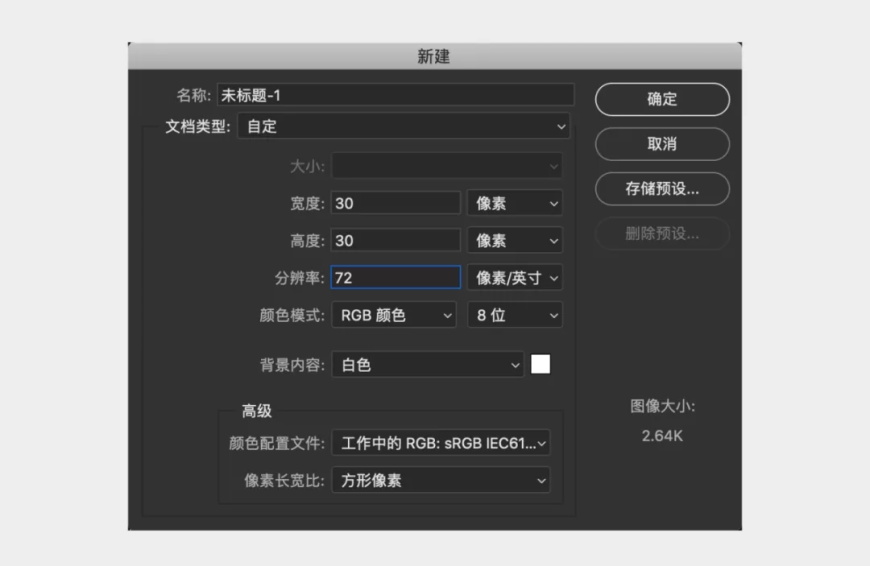
步骤2:在画布中画出重复图案的单个样式,我这里就拿最常用的方格子举例,画出方格子的重复部分。(注:把背景隐藏)
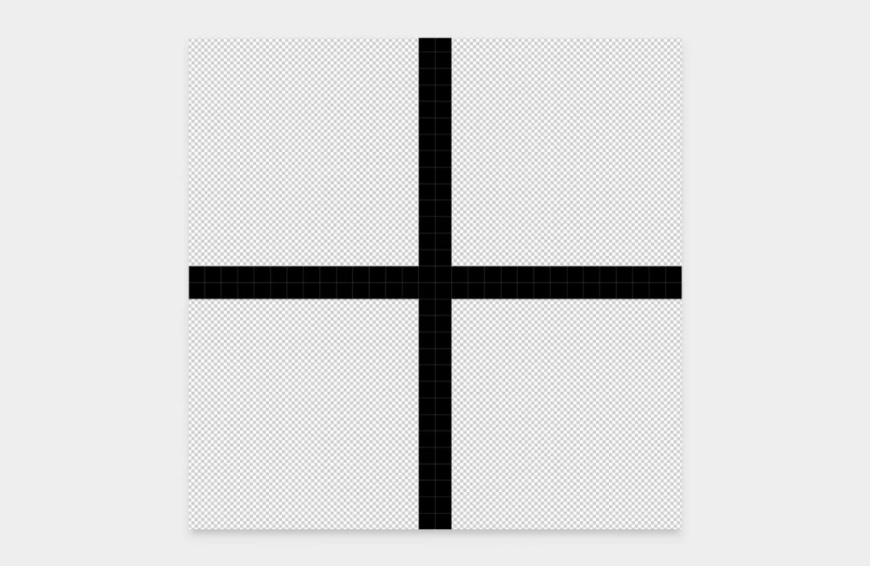
步骤3:点击编辑-定义图案
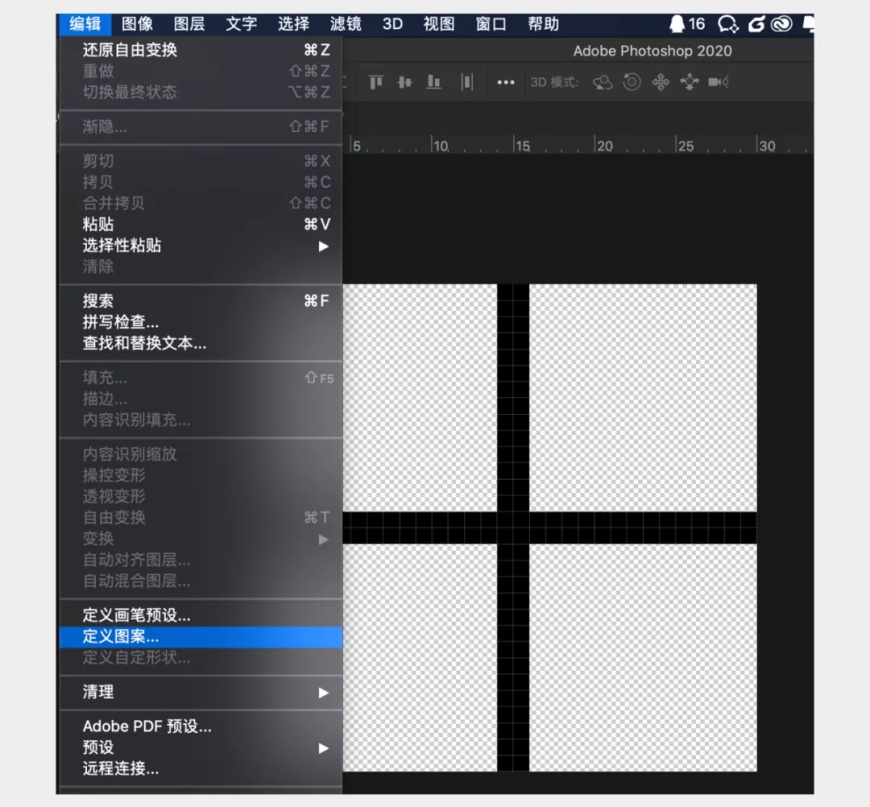
步骤4:在形状中的图案填充中找到选择使用它就可以了
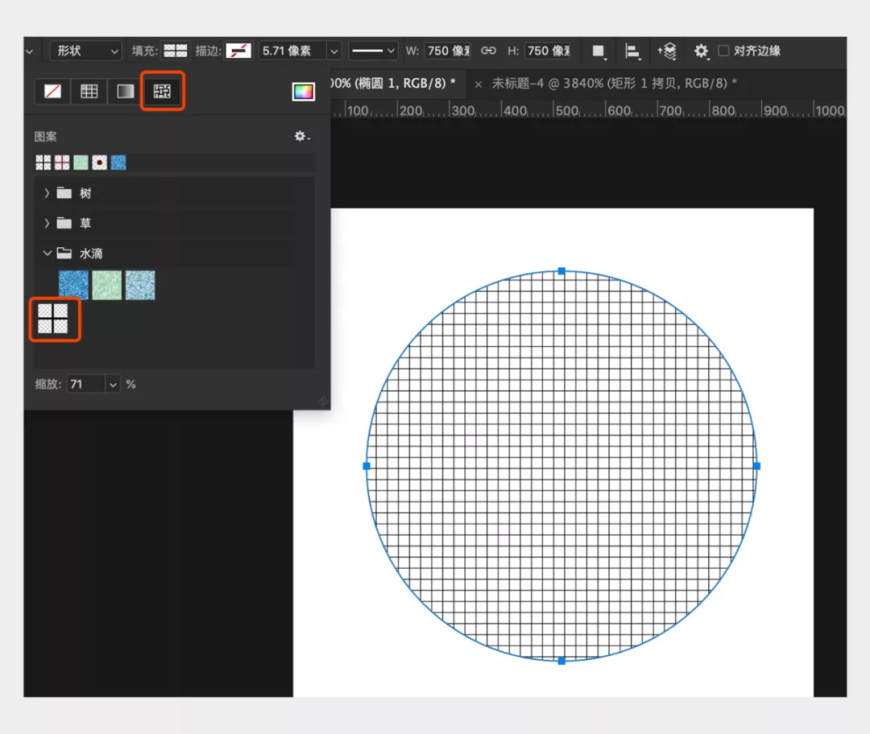
PS版方案二:定义画笔
步骤1:用画笔打开任意格子笔刷(格子笔刷素材在文章末尾中可自行提取)。
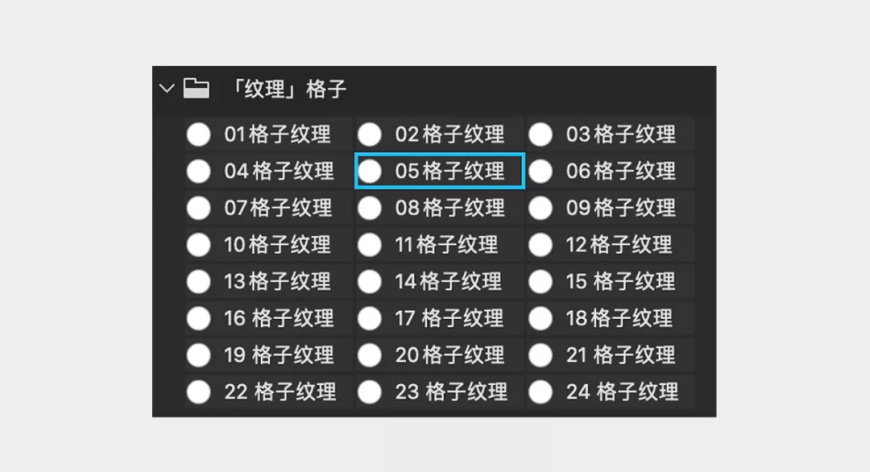
步骤2:打开画笔设置,选择画笔纹理(方案一做好的重复格子纹理)与调整适量的缩放,选好后就可以随便画啦。
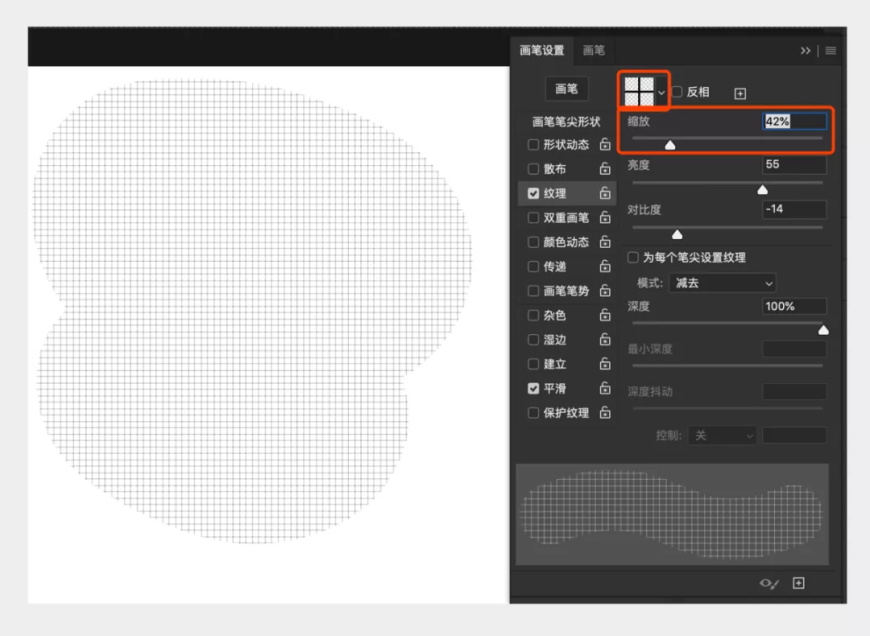
注:里面的格子笔刷也可以当作重复背景素材哦!
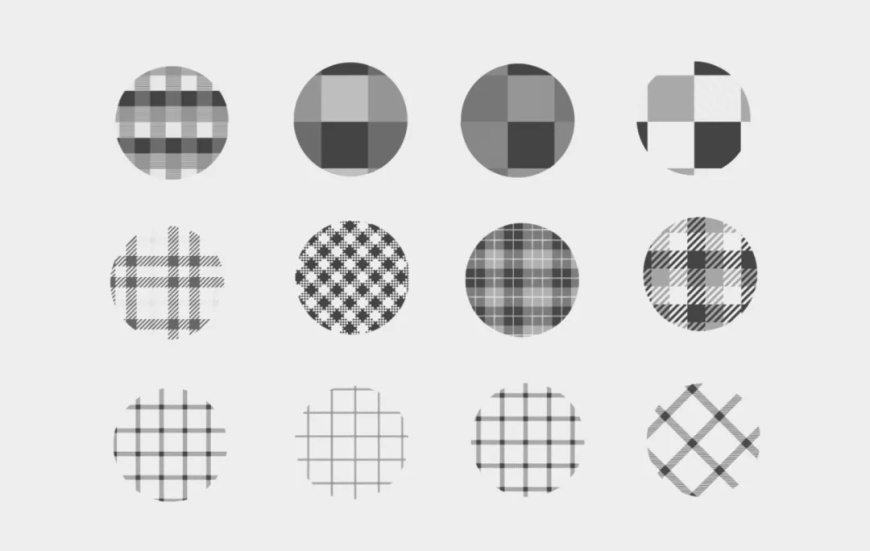
AI版方案一:用网格建立
步骤1:画出一个描边正方形,点击对象-路径-建立
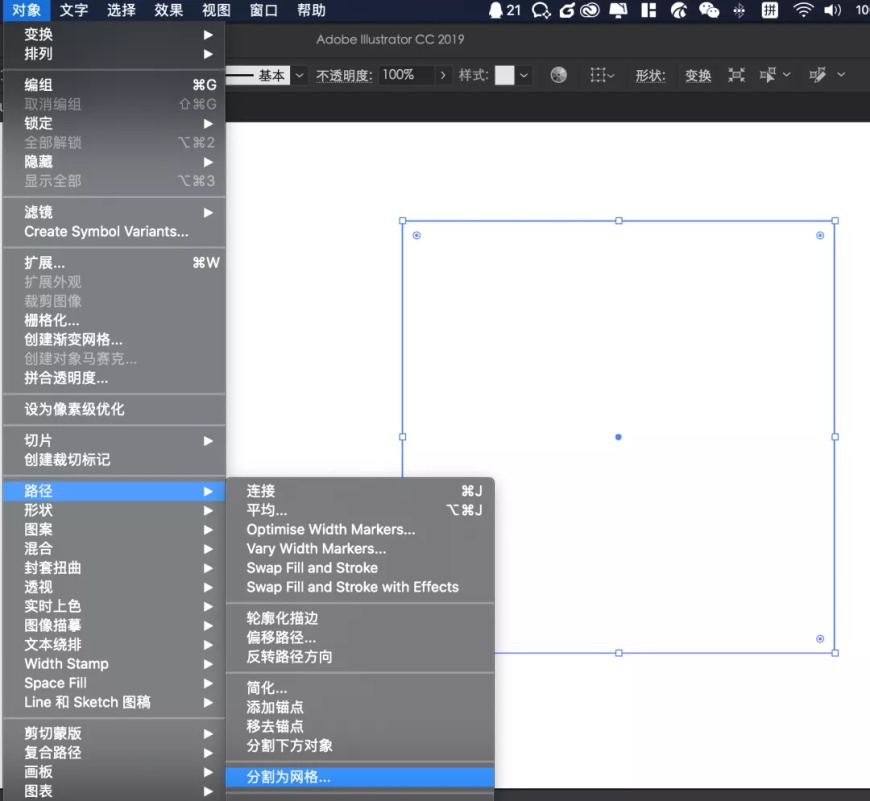
步骤2:行/列设置为同一数值,然后点击确定按钮。
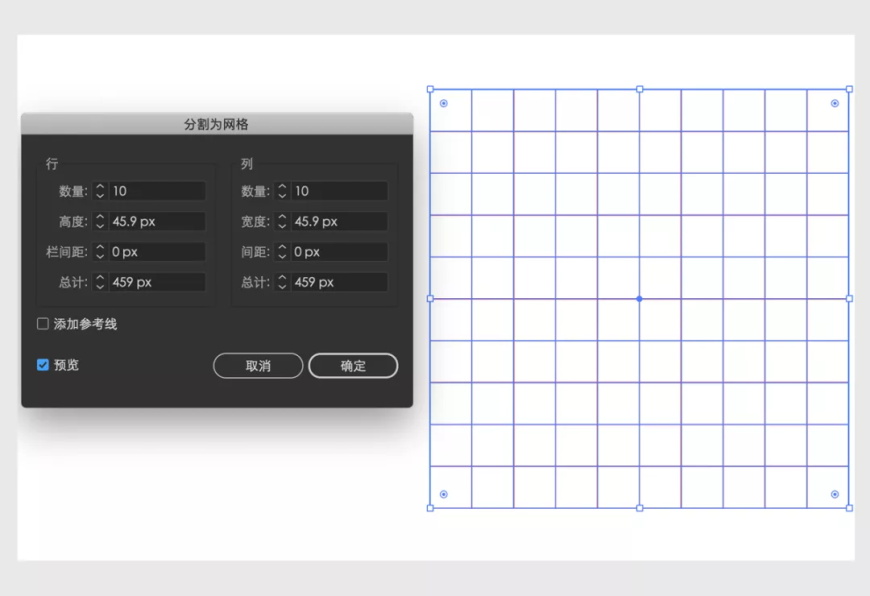
步骤3:点击效果-扭曲和变换-收缩和膨胀
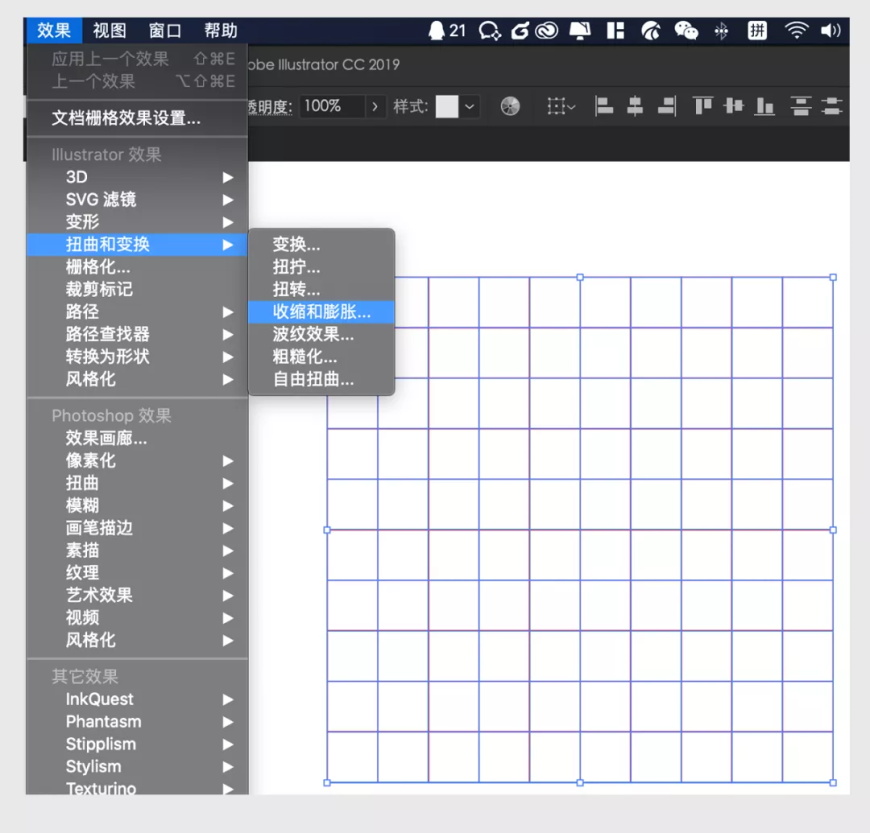
步骤4:调整不同的数值就可以出现不同的重复性图形。
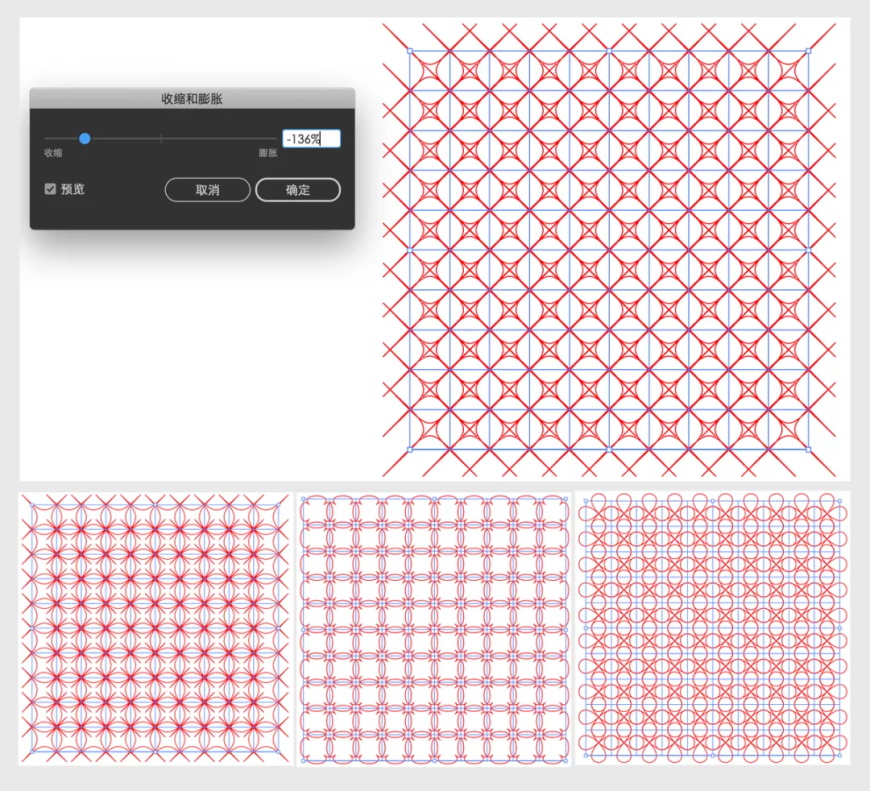
AI版方案二:用图案建立
步骤1:选择需要重复的图案,点击对象-图案-建立
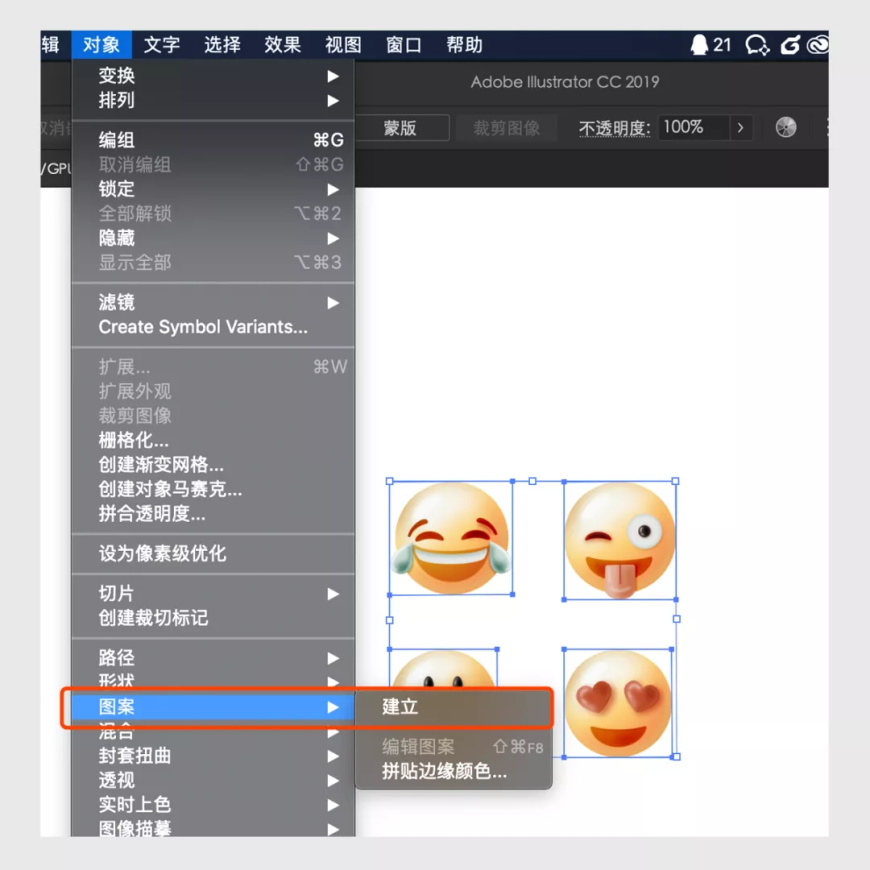
步骤2:在图案选项中把“将拼贴调整为图稿大小”给勾选上,输入合适的水平间距、垂直间距,点击左上角完成按钮就可以了。
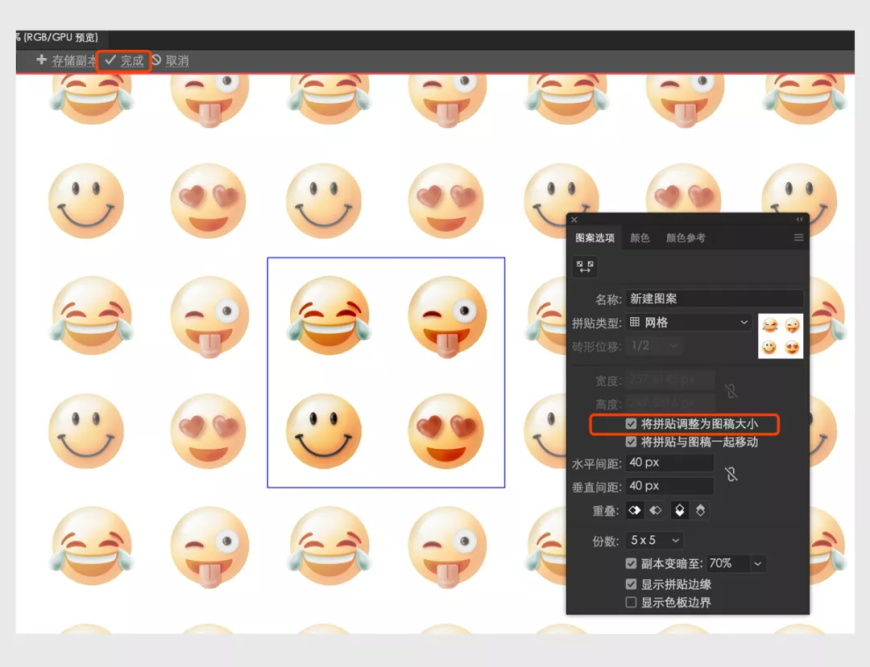
步骤3:我们可以在色板中找到并使用它。
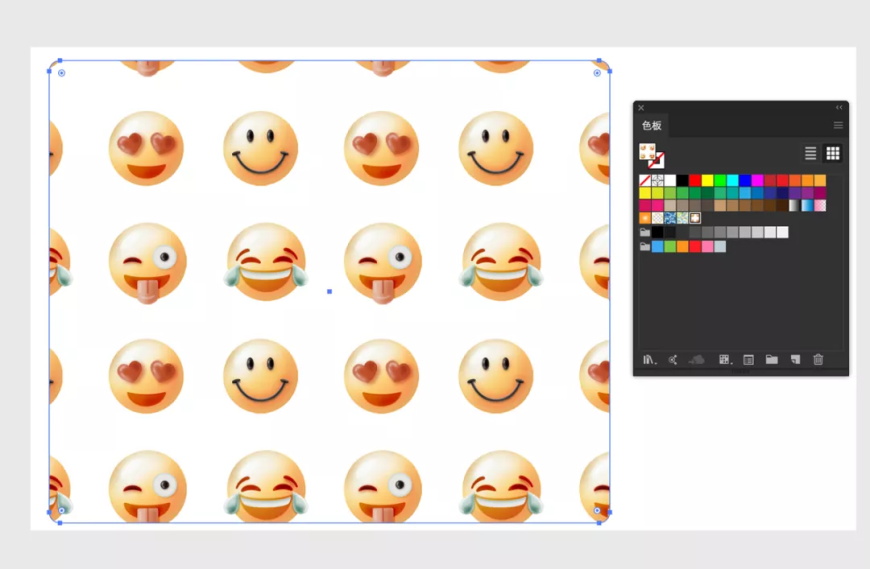
总结:如果想要做单色系的规则性重复背景可以用PS,毕竟PS的画笔应用起来更方便;如果你想要做多色/创意性形状重复背景,那么可以考虑用AI。
二、随机性重复背景
PS版:图案填充
步骤1:选择想要重复的图形,把它定义为图案。(同样注意不要背景色)
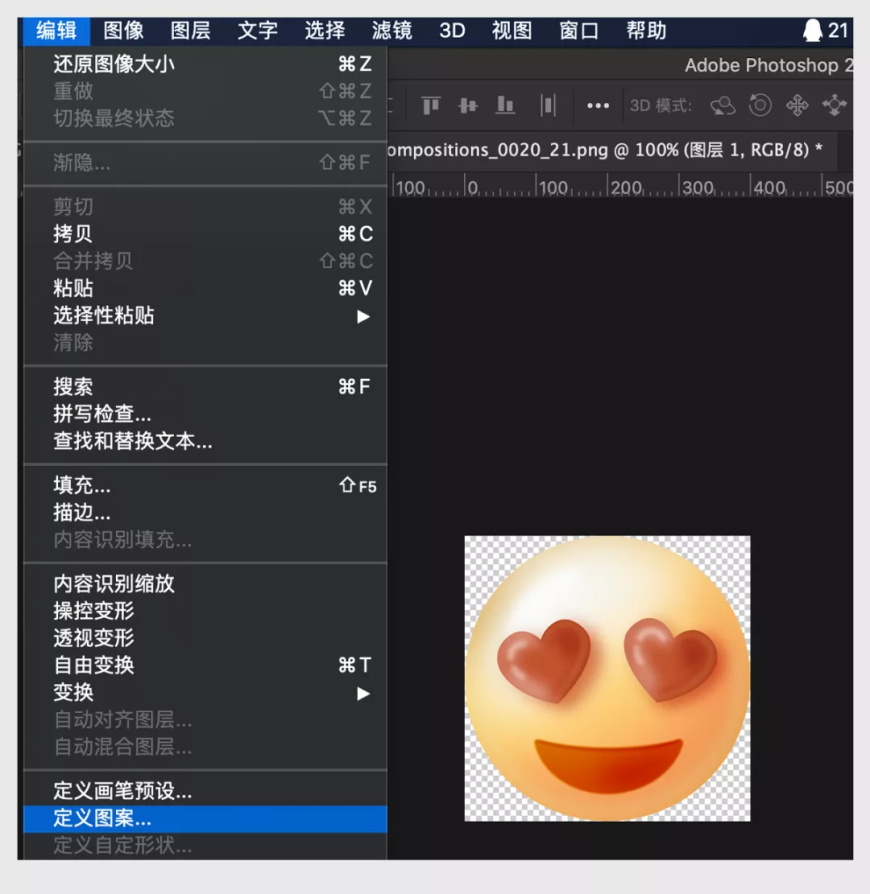
步骤2:建立新图层,选择编辑-填充,在填充面板中把内容选择为图案,自定义图案选择制作好的图,勾选脚本,并选为随机填充,点击确定。
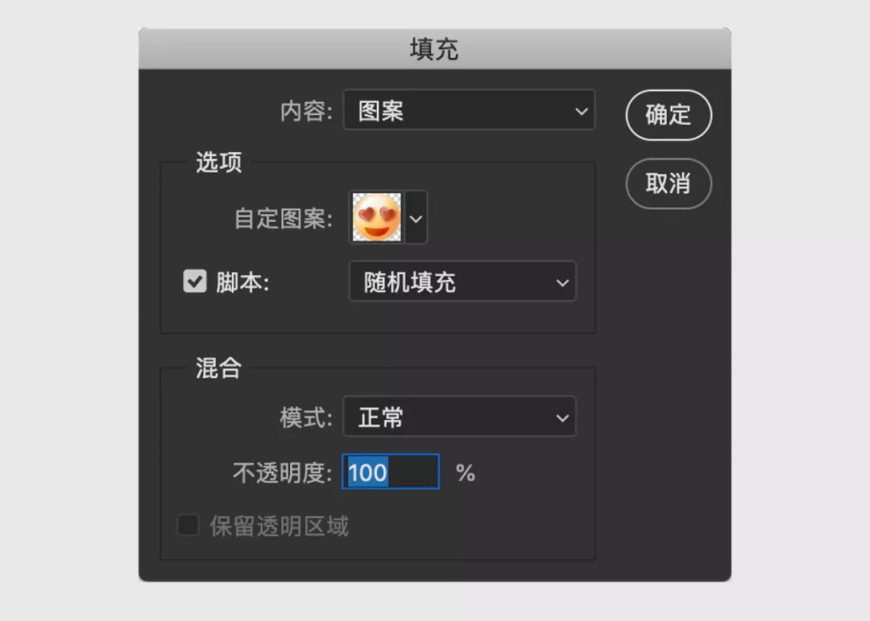
步骤3:密度拉到10,其他数值根据你自己对画面的要求来设置。
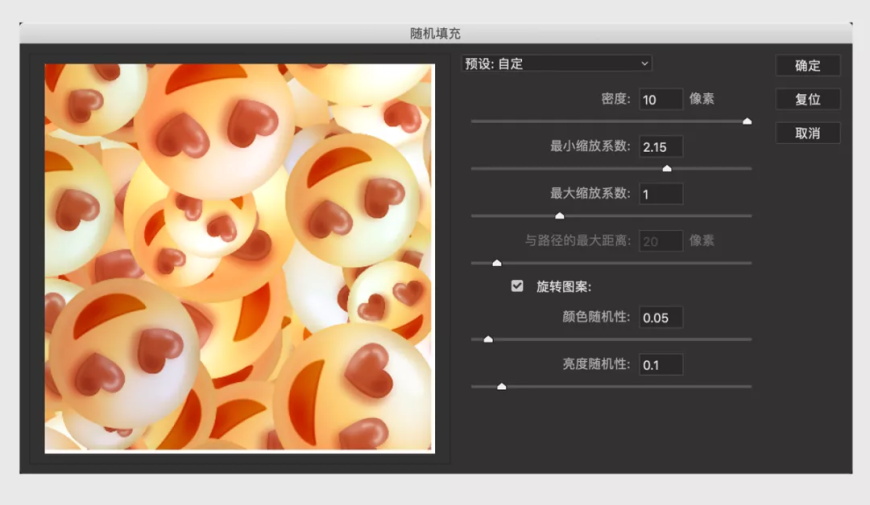
完成效果:

以上就是今天的内容,关注疯狂的美工官网,每天分享不同设计教程!
【随机内容】
-
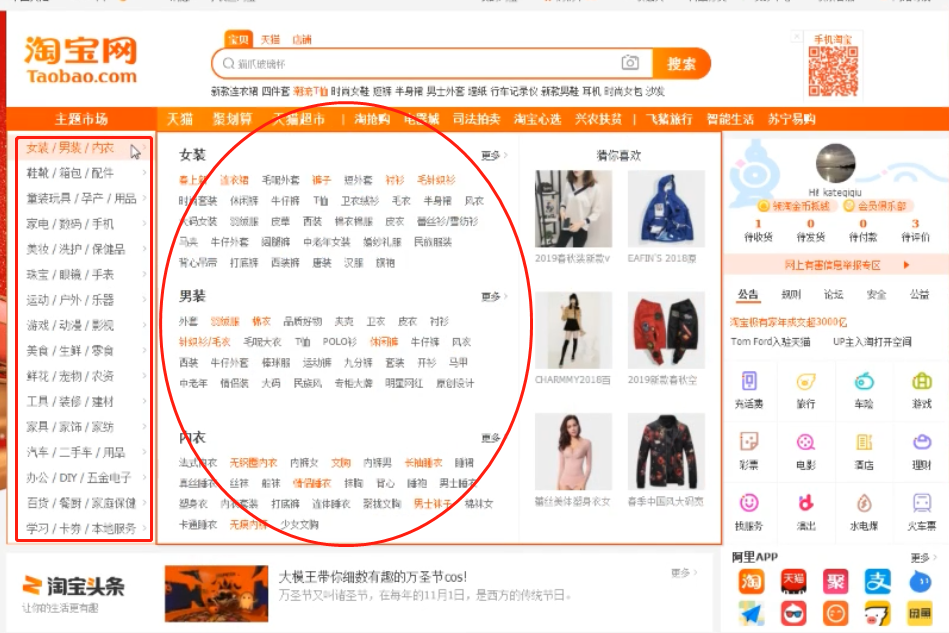 2019-10-03
2019-10-03
-
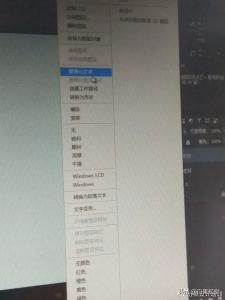
PS教程:字体文本无法转换形状的原因?如何调整创意效果字体?
2021-01-29 -
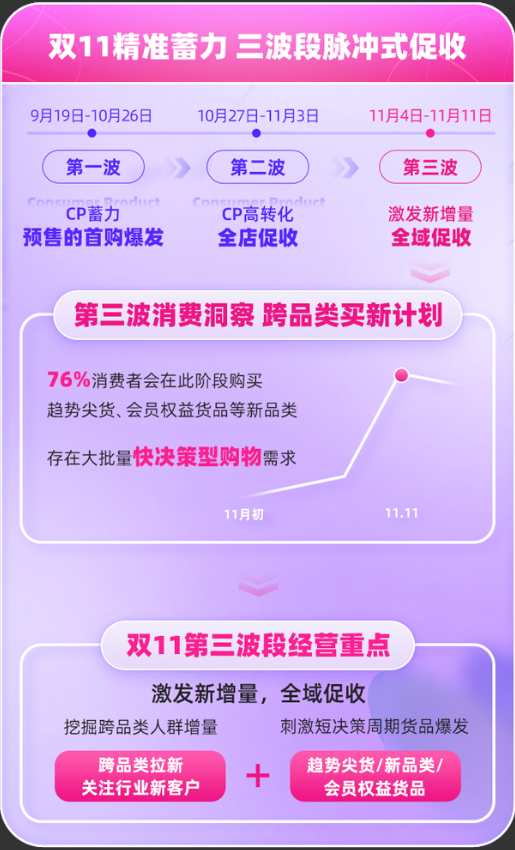
双11阿里妈妈发布第三波段的指南,助力商家收官阶段激发新增量
2022-11-08 -
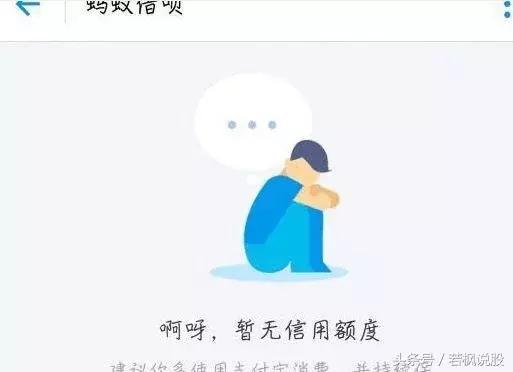 2018-07-16
2018-07-16


